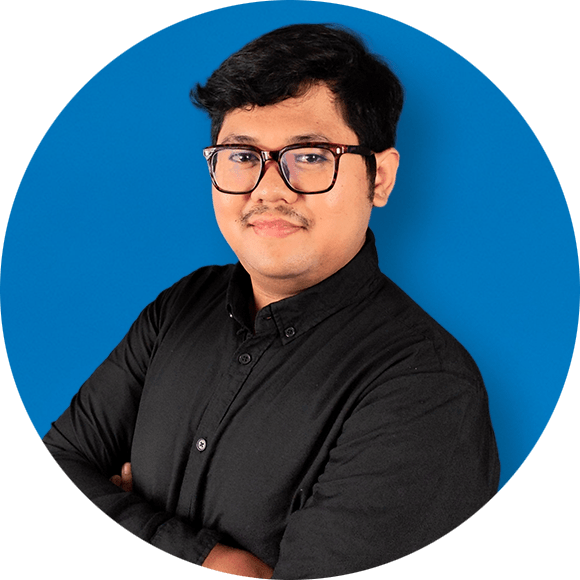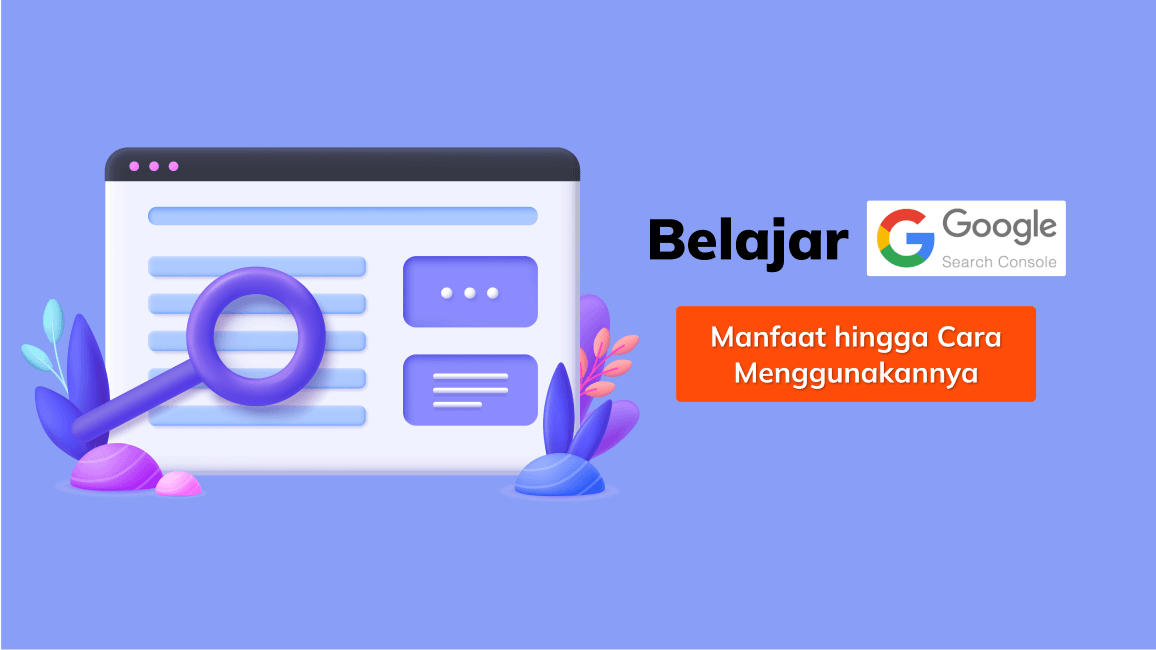
Saat memiliki website, ada banyak tools untuk mengidentifikasi performa website, salah satunya yaitu Google Search Console. Tools ini merupakan tools yang disediakan secara gratis oleh Google untuk membantu pemilik website mengidentifikasi performa website di ranah organik.
Apakah kamu salah satu pemiliknya? Di artikel ini kita akan belajar tentang apa itu Google Search Console, manfaat, dan cara menggunakannya.
Daftar isi
Apa itu Google Search Console?
Google Search Console adalah platform gratis yang bisa digunakan oleh pemilik website untuk memonitor bagaimana kinerja website di ranah organik Google.
Tools ini memungkinkan kamu untuk mengetahui domain yang memberikan link ke website kamu (referring domain), kinerja website di perangkat mobile, hingga analisis halaman website dengan trafik tertinggi.
Manfaat Google Search Console
Ketika menggunakan tools ini, ada beberapa manfaat yang akan kamu dapatkan.
A. Mengetahui Dari Mana Datangnya Pengunjung
Google Search Console memungkinkan kamu untuk mengidentifikasi dari mana datangnya pengunjung website kamu. Tools ini membantu kamu memahami demografi prospek pelanggan sehingga kamu bisa menjangkau target audiens yang lebih tepat.
B. Mengidentifikasi Perangkat yang Digunakan Pengunjung
Selain mendapatkan informasi pengunjung, tools ini juga memungkinkan kamu untuk mengidentifikasi perangkat apa yang digunakan pengunjung website kamu.
Google Search Console membantu kamu mengetahui bagaimana pengunjung website berinteraksi dengan website kamu, misalnya menggunakan perangkat desktop, tablet, atau smartphone.
C. Mengetahui Halaman Paling Populer
Tools ini membantu kamu untuk mengidentifikasi halaman website mana yang paling banyak mendatangkan pengunjung, karena setiap website memiliki halaman yang lebih populer dari halaman lainnya di hasil pencarian.
Kamu bisa mengurutkan halaman website berdasarkan impression atau Click Through Rate (CTR).
D. Mengetahui Backlink ke Website Kamu
Backlink adalah salah satu indikator penting dalam menentukan ranking website di hasil pencarian. Tools ini juga membantu kamu untuk mengidentifikasi website yang memberikan backlink ke website kamu.
Google Search Console juga menyediakan informasi halaman mana yang paling banyak mendapatkan backlink beserta anchor text yang paling sering digunakan.
Baca juga: Apa Itu Backlink?
E. Periksa Broken Link
Broken link adalah masalah besar bagi pemilik website, keberadaan broken link bisa mempertaruhkan reputasi website dan menurunkan ranking website di mesin pencarian.
Sehingga inspeksi broken link penting dilakukan agar performa website kamu website tetap baik. Tools ini akan memberitahu broken link yang ada di website kamu untuk bisa langsung diperbaiki.
F. Membantu Menemukan Keyword Populer untuk Bisnis Kamu
Pengunjung website menemukan website kamu melalui berbagai macam keyword (kata kunci). Google Search Console membantu kamu menemukan kata kunci yang banyak digunakan untuk menemukan website kamu.
Tools ini akan memberikan informasi mengenai total munculnya website kamu di hasil pencarian untuk keyword tertentu (impression) dan berapa kali website kamu di klik dari hasil pencarian tersebut (Click Through Rate).
Dengan begitu kamu bisa mengetahui mana kata kunci yang paling efektif dan kurang efektif untuk SEO website kamu.
G. Identifikasi Masalah Keamanan Website
Setiap pemilik website tentu menginginkan website mereka aman dari serangan hack, pencurian data, atau masalah keamanan lainnya.
Dengan Google Search Console dapat membantu kamu mengidentifikasi masalah keamanan yang terjadi di website kamu dan memberikan peringatan.
Hal ini memungkinkan kamu untuk memperbaiki masalah keamanan lebih cepat sebelum terjadi hal-hal yang tidak diinginkan (membahayakan keamanan website).
H. Periksa Kompatibilitas di Perangkat Mobile
Kamu bisa mengecek apakah website kamu sudah diakses di perangkat mobile dengan membukanya di smartphone kamu sendiri. Tetapi cara ini dianggap kurang efektif karena kamu hanya menggunakan penilaian subjektif kamu sendiri.
Kamu bisa memanfaatkan Google Search Console karena tools ini menyediakan fitur mobile usability yang membantu kamu untuk mengecek kompatibilitas website di perangkat mobile.
Selain itu, tools ini juga akan memberikan rekomendasi terkait langkah-langkah yang perlu kamu lakukan untuk meningkatkan kinerja website di perangkat mobile.
I. Submit Sitemap
Sitemap berfungsi untuk membantu Google melakukan crawl di website kamu sehingga Google bisa mengidentifikasi website kamu lebih cepat. Kamu bisa menambahkan sitemap dengan mudah melalui Google Search Console.
Cara Menambahkan Website ke Google Search Console
Berikut 7 langkah menambahkan website ke Google Search Console:
- Login Akun Google.
- Buka Webmaster Tools.
- Klik Add Property.
- Pilih “Website”.
- Pilih “Website” dari menu drop-down dan masukkan URL website kamu. Pastikan kamu menuliskan URL yang sama persis dengan URL yang muncul di browser.
- Klik “Continue”.
- Pilih Cara Verifikasi.
- Google Search Console menyediakan beberapa cara untuk verifikasi website, dari upload file HTML, penyedia nama domain, HTML tag, atau kode tracking Google Analytics. Pilih salah satu yang kamu inginkan.
- Tambahkan Domain Secara Terpisah.
Jika website kamu sudah mendukung versi http:// dan https://, tambahkan keduanya secara terpisah.
Cara Menggunakan Google Search Console
Setelah berhasil menambahkan website kamu di Google Search Console, sekarang kamu sudah bisa menggunakan tools ini, berikut panduannya pada penjelasan dibawah ini.
1. Kenali Istilah di Google Search Console
Sebelum menggunakan Google Search Console, akan lebih baik jika kamu memahami beberapa istilah yang terdapat pada tools ini.
-
Impression
Setiap link URL yang muncul di hasil pencarian disebut dengan impression.
Impression adalah total munculnya sebuah link URL di hasil pencarian, meskipun link URL tersebut tidak diklik atau bahkan tidak dilihat oleh para pencari.
-
Click
Ketika pengguna mengklik satu link dan keluar dari hasil pencarian Google, itu dianggap sebagai satu klik. Dan jika pengguna mengklik satu klik lalu menekan tombol “Back/Kembali” dan mengklik link yang sama, tetap disebut sebagai satu klik.
-
Click Through Rate (CTR)
CTR adalah click dibagi impression kemudian dikali 100. Jika link kamu muncul sebanyak 20 kali di hasil pencarian dan mendapatkan klik sebanyak 10 klik, CTR nya adalah 50 persen.
2. Tentukan Negara Target
Jika website kamu menargetkan audiens di sebuah negara tertentu, kamu bisa menginstruksikan Google untuk menargetkan negara yang kamu pilih.
Memilih satu negara target bukan berarti website kamu tidak akan muncul di hasil pencarian negara lain. Jika website kamu masih relevan di negara lain, tentu Google akan tetap menampilkannya.
Menetapkan satu negara target akan membantu Google untuk memahami target audiens kamu. Dengan begitu, Google akan memberikan website kamu prioritas lebih banyak di negara target yang kamu tetapkan.
Caranya adalah dengan membuka Google Search Console versi lama dan pilih menu “Search Traffic” dan klik sub menu “International Targeting”. Pilih tab “Country” lalu tentukan negara mana yang ingin kamu targetkan.
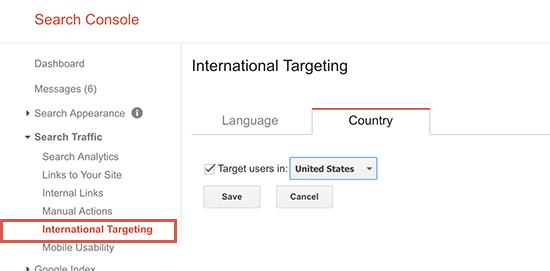
3. Tambahkan XML Sitemap
XML sitemap digunakan untuk memberikan informasi kepada mesin pencari mengenai semua halaman yang ada di website. XML sitemap juga berfungsi untuk memberi tahu mesin pencari link mana di website kamu yang lebih penting dari link lainnya.
Menambahkan XML sitemap ke website membantu mencari untuk melakukan crawling di website kamu. Meskipun tidak secara langsung meningkatkan peringkat di hasil pencarian, penambahan XML sitemap membantu mesin pencarian untuk mengindeks konten di website kamu secara efisien.
Kamu bisa menggunakan plugin Yoast SEO atau Google XML (gunakan salah satu). Dan setelah membuat XML Sitemap, kamu akan mendapatkan link seperti ini:
https://whello.id/sitemap_index.xml
Selanjutnya mendaftarkan XML sitemap tersebut ke Google Search Console. Buka dashboard Google Search Console lalu klik menu Sitemap dan paste bagian terakhir dari link diatas, yaitu sitemap_index.xml. Kemudian klik tombol submit untuk menyimpan perubahan.
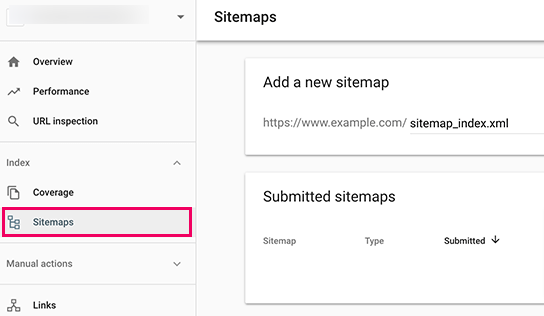
5. Memperbaiki Masalah Search Indexing
Salah satu fitur paling berguna dari Google Search Console yaitu menemukan dan memperbaiki indexing error. Indexing error bisa mempengaruhi ranking di hasil pencarian yang disebabkan oleh berhentinya aktivitas crawling dan indexing dari mesin pencari.
Kamu bisa menemukan error tersebut melalui menu Coverage → Index. Menu tersebut akan menampilkan halaman (page) di website kamu yang sudah terindeks oleh Google dan mana yang mengalami error atau mendapatkan peringatan (notifikasi).
Google Search Console juga akan memberikan informasi detail untuk mempelajari error yang terjadi dan tindakan yang perlu dilakukan untuk memperbaikinya.
Berikut beberapa error yang paling sering ditemukan:
-
404 Error
Error ini menunjukkan crawler dari mesin pencari sudah mengikuti link URL, tetapi yang muncul adalah 404 error.
-
Soft 404 Error
Error yang terjadi ketika crawler mesin pencari mendapatkan halaman 404 error, tetapi status kode halaman mengirimkan pesan 200 yang artinya sukses dikirim ke browser.
-
Server Error
Hal ini menunjukkan server kamu mengalami time out (tidak merespon). Error ini biasa terjadi ketika website mendapatkan trafik sangat banyak, sedang maintenance, atau alasan lain.
-
Not Followed
Error ini terjadi ketika Google tidak bisa memahami tipe konten di website. Konten yang dimaksud bisa jadi flash, iframe, javascript, atau yang lainnya.
Baca juga: Crawled – Currently Not Indexed pada Google Search Console
6. Mengetahui Kata Kunci yang Potensial
Google Search Console juga membantu kamu mengetahui kata kunci yang sering digunakan oleh pengunjung website.
Kamu bisa melihat kata kunci yang potensial dan populer untuk website kamu melalui tab “Performance”. Kamu juga bisa menemukan kata kunci baru yang berkaitan dengan kata kunci utama konten kamu.
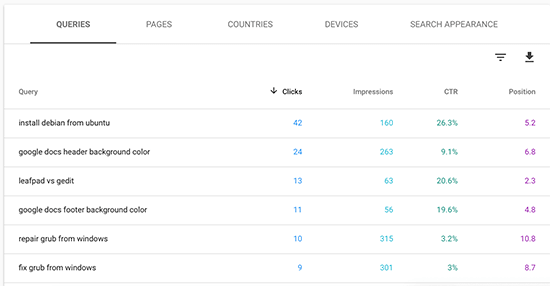
7. Mencari Sumber Link Building
Melalui Google Search Console, kamu juga bisa memeriksa kinerja external link dan internal link yang dijadikan sebagai salah satu indikator untuk menentukan posisi sebuah website pada mesin pencari.
Untuk melihatnya, kamu mengklik menu “Links”, kemudian kamu akan melihat kinerja link untuk eksternal link dan internal link. Kamu bisa melihat website mana saja yang sudah memberikan backlink ke website kamu melalui menu “Top Linking Sites”. Google Search Console akan menampilkan daftar website yang memberikan link ke website kamu.
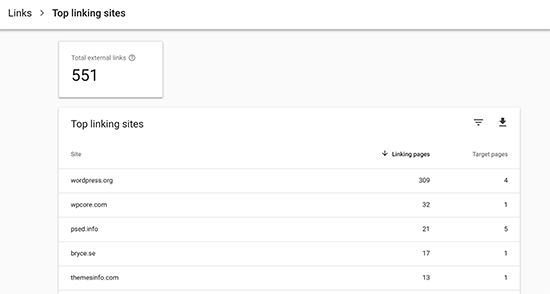
Klik nama domain untuk melihat lebih detail halaman target link website tersebut. Kamu akan melihat beberapa halaman di website tersebut yang memberikan link ke website kamu. Selain itu, kamu juga bisa mendapatkan informasi mengenai halaman apa saja di website kamu yang ditargetkan website tersebut.
8. Evaluasi Konten
Google Search Console juga bisa kamu manfaatkan untuk mengevaluasi konten-konten yang sudah kamu publish di website. Kamu bisa melihat kinerja per halaman di hasil pencarian, muncul di kata kunci apa saja.
Untuk mengecek kinerja per halaman website, akmu bisa mengikuti langkah berikut:
- Buka tab “Performance”.
- Klik “Pages”.
- Pilih halaman website yang ingin kamu lihat kinerjanya.
- Lalu klik tab “Queries”.
- Setelah itu, akan muncul kata kunci yang menghasilkan impression untuk halaman tersebut.
Kamu bisa melengkapi informasi di artikel berdasarkan kata kunci yang menghasilkan impression untuk halaman tersebut, sehingga kemungkinan halaman website tersebut untuk muncul di berbagai kata kunci lebih besar.
Artikel kamu akan semakin kaya akan informasi yang sesuai dengan apa yang dicari oleh orang-orang di mesin pencari.
9. Menghapus URL dari Hasil Pencarian
Setelah mengupdate beberapa konten blog, mungkin ada beberapa konten yang ingin kamu hapus. Tetapi menghapus konten yang sudah terindeks oleh Google agak rumit, kamu harus menghapus URL tersebut dari indeks Google melalui Google Search Console.
Buka Google Search Console kemudian klik menu Google Index → Remove URLs. Lalu klik tombol “Temporarily Hide” dan masukkan URL yang ingin kamu hapus.
Fitur ini hanya akan menyembunyikan halaman website dari hasil pencarian selama 90 hari. Dan untuk menghapus secara permanen, kamu harus menghapus konten tersebut dari website hingga muncul peringatan 404 error.
Untuk menghapusnya secara permanen, kamu harus menghapus konten tersebut dari website hingga muncul peringatan 404 error.
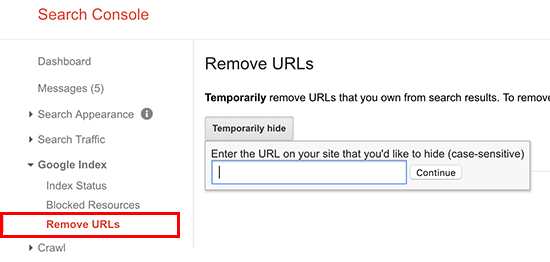
10. Menambahkan User
Jika kamu mengelola Google Search Console dengan team, kamu bisa menambahkan beberapa user dengan mudah, caranya adalah sebagai berikut.
- Buka Google Search Console.
- Klik menu Setting –> Users and Permission → Add User.
- Masukkan alamat email pengguna yang ingin kamu tambahkan.
- Pilih permission yang akan kamu berikan.
Terdapat dua jenis permission, yaitu Full Permission dan Restricted Permission. Full permission memungkinkan pengguna untuk mengakses semua fitur Google Search Console, termasuk menambahkan pengguna baru. Sedangkan restricted permission hanya memungkinkan pengguna untuk melihat data, tetapi tidak bisa menambahkan pengguna baru.
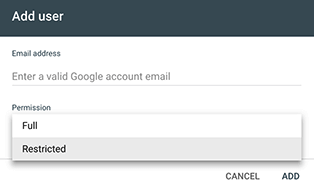
- Pengguna baru akan mendapatkan email notifikasi dan bisa login melalui email tersebut.
Sudah Siap Menggunakan Google Search Console?
Demikian penjelasan mengenai manfaat hingga cara menggunakan Google Search Console. Tools ini memiliki banyak manfaat untuk perkembangan website kamu, mulai dari kata kunci, keamanan, hingga kinerja website di hasil pencarian.
Selamat mencoba.
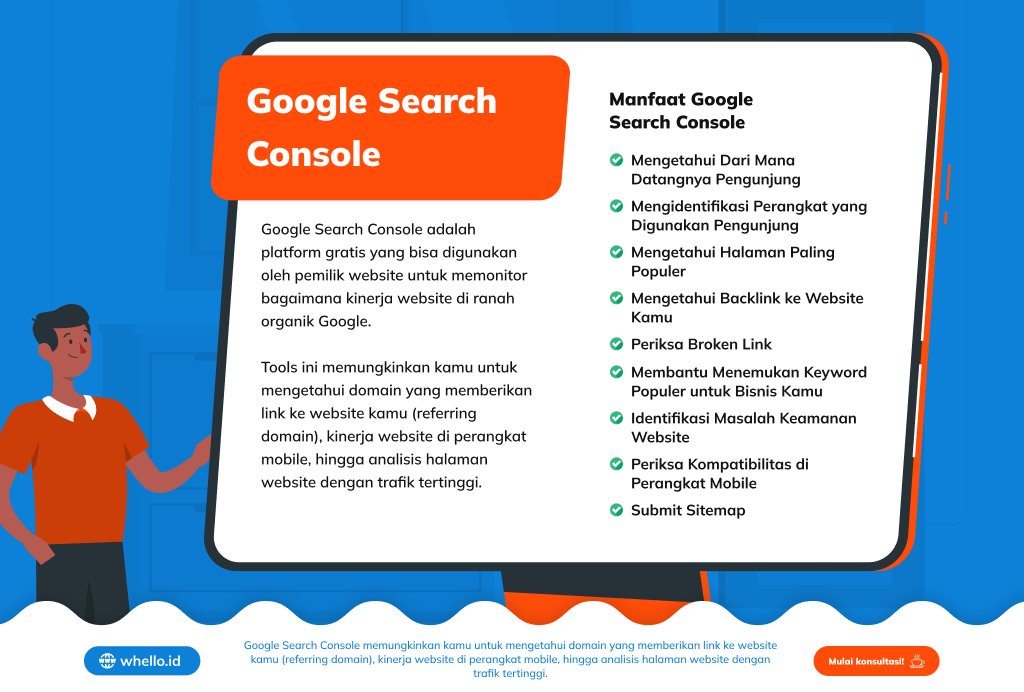
Mulai optimasi SEO website bisnismu sekarang!
Dapatkan posisi page 1 Google dan tingkatkan traffic serta revenue pada website bisnis kamu dengan SEO. Konsultasi dengan specialist kami sekarang!
Mulai Konsultasi!Ingin konsultasi
dengan para specialist
Whello?
Tips lainnya dari kami
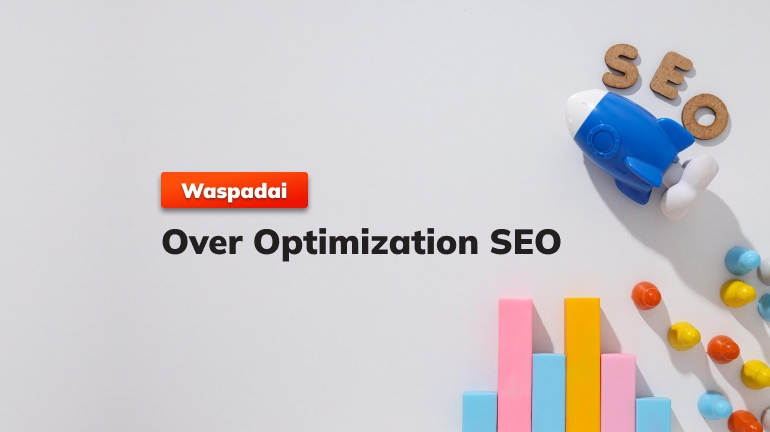
Ranking Turun Padahal Rajin Optimasi? Waspadai Over Optimization SEO
Kamu sudah rajin optimasi SEO, mulai dari update konten, tambah keyword, dan bangun backlink. Tapi anehnya, ranking malah turun? Bisa jadi kamu sedang kena yang namanya over optimization SEO. Banyak yang berpikir makin sering optimasi

Begini Cara Prompt AI untuk SEO yang Efisien!
Sekarang ini, menggunakan AI untuk SEO bukan lagi hal baru. AI bisa membantu mempercepat proses kerja untuk SEO dan meningkatkan hasil optimasi. Tapi, ada satu hal penting yang sering dilupakan:

Apa Itu Parasite SEO dan Bagaimana Cara Kerjanya?
Sekarang ini, muncul berbagai strategi unik untuk meraih ranking di mesin pencari. Salah satunya adalah Parasite SEO, teknik yang sering dianggap “menunggang” situs orang lain agar bisa naik cepat di hasil
Follow us on Instagram
Temukan tips bermanfaat digital marketing serta keseruan spesialis Whello dalam menumbuhkan brand, hanya di Instagram @whello.indonesia. Follow, ya!